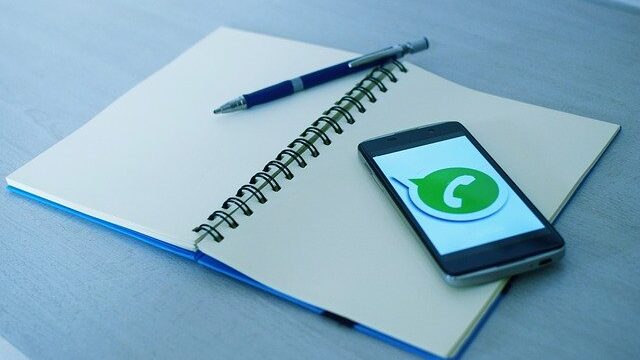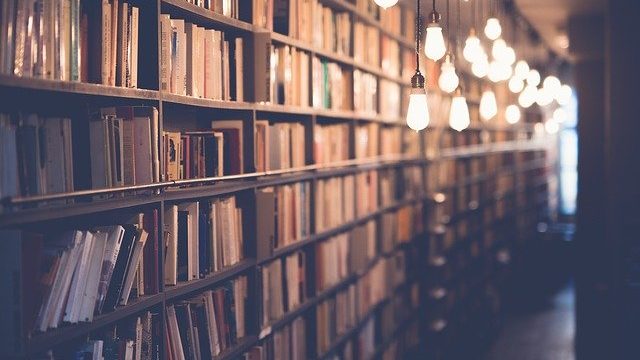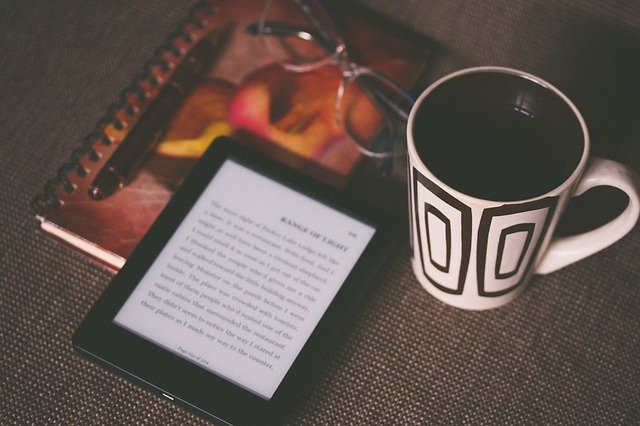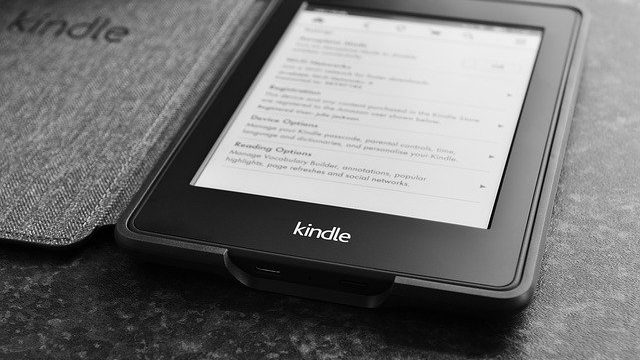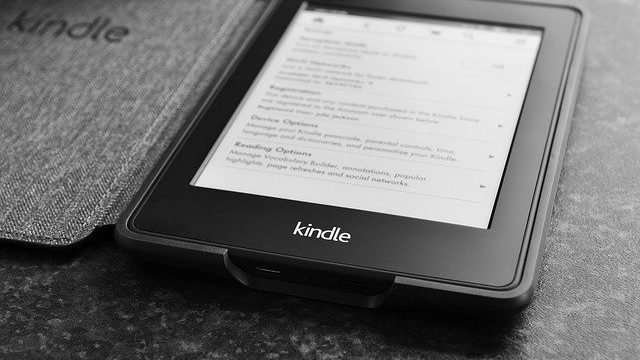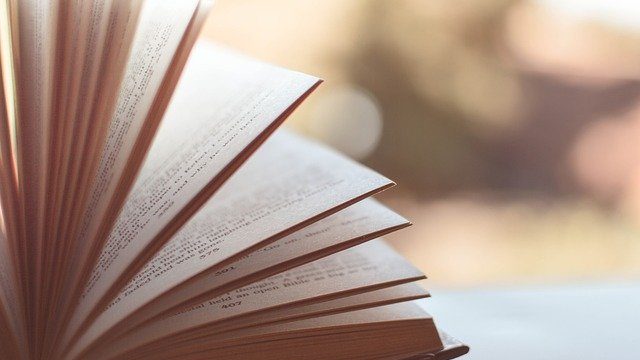kindle paperwhiteを購入してから1年がたちました。
使ってみて思うのは、
「買って大正解!」
ということです。
使い勝手として不安な部分もありましたが、思っていたよりもずっといいものでした。
機能も把握できてきたので、kindleの特徴や、どういうことができるのか紹介していきます。
Contents
kindle paperwhiteのスペック
kindleと単純に言っても、現時点で4種類のkindleが発売されています。
〇kindle
〇kindle paperwhite
〇kindle oasis
〇kindle kids
私が選んだのは、”kindle paperwhiteマンガモデル”です。
購入した当時は今とラインナップが違っていたので、容量の大きいこちらにしました。
今でいうkindle paperwhiteの32GBモデルが一番近いです。
スペック的には大きな違いはないかと。
サイズ
サイズは6インチです!
本体サイズは169×117×9.1mmとなります。
といってもなかなかイメージがしづらいですね。
実際の文庫本と比較するとこうなります。
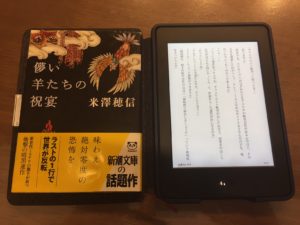
ほとんど一般的な文庫本と同じくらいのサイズです。
重量
重さは205g
ふつうの文庫本や新書本よりも少し重たいかなと思います。
長時間持っているのでなければそこまで気にならないです。
横になって上向きでずっと読むのは少し大変かと思います。
ストレージ
どれくらいの容量が入るのかということですが、マンガモデルは32GBです。
ノーマルのkindle paperwhiteが4GBなので実に8倍入ります。
Amazonストアによると、小説や新書といった活字本だと数千冊!
マンガだと約700冊入るとされています。
私の家にある本が全部入れたとしても、まだすごく余裕がありますね。
その他
まずバックライト機能!
夜暗い中でも読むことができます。
バッテリー。数週間持つとされていますが、使う頻度によります。
私は毎日一時間は読むので、一週間~二週間に1回くらいで充電しています。
防水機能は残念ながらマンガモデルにはありません。
上位のkindleにはついているみたいですね。それも憧れます。
現在販売されているkindle paperwhiteには防水機能はついているのでうらやましい!
使ってみて重宝した機能
続いて、kindleを使ってみて、
「この機能は良かった!」
というものを紹介していきます。
ハイライト機能
kindleで電子書籍を読んでいて、この機能が一番嬉しかったです!
ハイライト!
これは何かというと、kindle内に気に入った文章を保存できるというものです。
使い方は簡単。
ハイライトしたい文章をマークします。
この蛍光ペンを引いたようなやつですね。
文章の上を長押しするとマークできます。
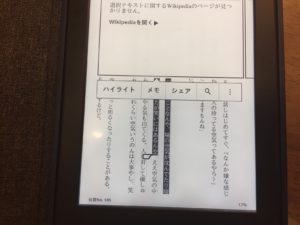
マークすると、ハイライト、メモ、シェアといった文字が出てきます。
この中のハイライトをタップするだけ!
そうすると、ライブラリ(持っている本が一覧になっているページ)に「マイクリップ」というタイトルで保存されます。
後で気になった文章を見返すのにも使えてとてもいいです。
こんな感じになっています。
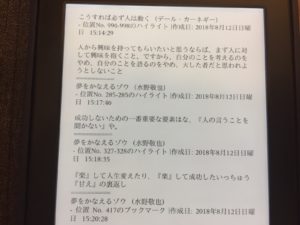
本のタイトルと、ページとハイライトした文章です。
それから他の読者がハイライトをどこにつけたかというのが出ます。

この点線がついている部分です。
一番上のところに、何人がハイライトしたかが書いてあります。
これによって、いい文章に目がいきやすくなります。
ただし、欠点もあります。
私が把握していないだけかもしれませんが、間違ってハイライトしてしまった文章を、それだけ消すということができませんでした。
消すときは、このマイクリップ全部を消すことになります。
選んで消すことができればもっと良かったと思います。
辞書&ウィキペディア
この機能が思ったよりも使えました。
わからない単語があると、その単語をマークします。
すると、その単語の意味を自動で辞書から拾ってくれます。
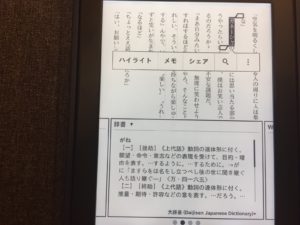
これは、『夢をかなえるゾウ』のガネーシャという単語をマークしたときです。
辞書はなぜかガネーシャではなく、”がね”で意味を出していますね。
こういう風に、調べたい単語をいちいち辞書を開くことなく知ることができます。
日本の辞書だけでなく、英語の辞書もあるので、英単語の意味をぱっとわかるのはありがたいです。
そしてまさかのウィキペディアさんまで入っています。
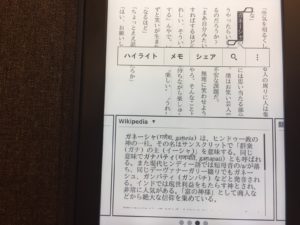
最初見たときびっくりしました!
この辞書とウィキペディアで、手が止まることなく本が読めるようになりました。
位置機能
位置機能といって、位置を覚えてすぐにそこに戻ることができます。
電子書籍では、ふせんをはったりしおりを挟んだりすることができません。
ですので、元のページにすぐ行くことができないと思っていました。
しかしこの位置機能。
電子版のしおりですね。
あとで戻りたいページの位置を登録しておくことでいつでもすぐにそのページに戻れます。
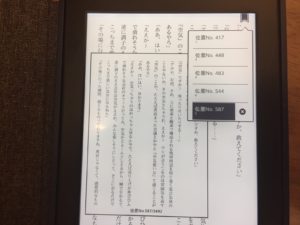
この画像のような形で、登録したところから好きな場所を選べます。
これのおかげで何度も読み返したいページにすぐに戻ることができるようになります。
そのほか、メモを書く機能もついています。
私は使っていませんが、注釈を入れたい人にはいい機能だと思います。
終わりに
これ以外にもまだ紹介していない機能があります。
私自身も把握しきれていませんが、とりあえず、頻繁に利用している部分を紹介しました。
本が増えてくると、kindle内のマイライブラリが充実してきます。
本棚に並べたときとはまた違った楽しさがあります。
これからも、kindleで本を読みながら、機能を使いこなしていけるようにします。